输入gpedit.msc没反应怎么解决
相关话题
组策略可以让我们对电脑进行各种各样的设置,有时候需要修改注册表配置时也要通过gpedit.msc来进行,那么大家知道输入gpedit.msc没反应怎么解决吗?小编分享了解决输入gpedit.msc没反应的方法,希望对大家有所帮助。
输入gpedit.msc没反应解决方法
在桌面上打开运行窗口(win+r),输入regedit,按回车键进入,如图所示:
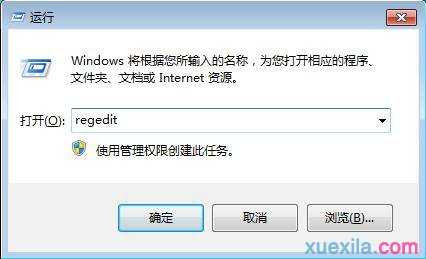
在注册表编辑器中找到HKEY_CURRENT_USER/Software/Policies/Microsoft/Mmc{8FC0B734-A0E1-11D1-A7D3-0000F87571E3}Restrict_Run和HKEY_CURRENT_USER/Software/Policies/Microsoft/Mmc{0F6B957E-509E-11D1-A7CC-0000F87571E3}Restrict_Run,将Restrict_Run的值设置成0,
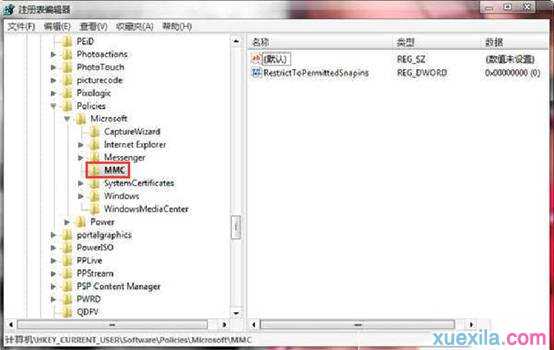
然后重启电脑即可完成所有操作。
运行里打gpedit.msc却显示找不到解决方法
方法一、1、点击『开始』菜单
2、点击“运行”
3、键入"regedit"(不包括引号)
4、在注册表键值HKEY_CURRENT_USERSoftwarePoliciesMicrosoftMMC
请将 RestrictToPermittedSnapins 的值设置为 0
方法二、1、点击『开始』菜单
2、点击“运行”
3、键入"regedit"(不包括引号)
4、在注册表键值 HKEY_CURRENT_USERSoftwarePoliciesMicrosoftMmc{8FC0B734-A0E1-11D1-A7D3-0000F87571E3}Restrict_Run
和HKEY_CURRENT_USERSoftwarePoliciesMicrosoftMMC{0F6B957E-509E-11D1-A7CC-0000F87571E3}Restrict_Run
请将 Restrict_Run 的值设置为 0
5、修改完毕后重启。
方法三、1、点击『开始』菜单
2、点击“运行”
3、键入"regedit"(不包括引号)
4、在注册表键值HKEY_CLASSES_ROOTCLSID{8FC0B734-A0E1-11D1-A7D3-0000F87571E3}InProcServer32
把其中的default改成:
%SystemRoot%System32GPEdit.dll
5、修改完毕后重启。
方法四、检查环境变量:
a、点击『开始』菜单
b、点击“控制面板”
c、在“控制面板”中打开“系统”
d、在“系统属性”中点击“高级”标签
e、在“高级”标签页中点击“环境变量”按钮
f、在“环境变量”中的“系统变量”框中的变量名为Path中修改变量值为:
%Systemroot%System32;%Systemroot%;%Systemroot%system32WBEM
方法五、运行regsvr32 filemgmt.dll
a、点击『开始』菜单
b、点击“运行”
c、键入"regsvr32 filemgmt.dll"(不包括引号)
方法六、如果组策略找不到 framedyn.dll,就可能会出现这种错误。如果使用安装脚本,要确保脚本置于系统路径中的%windir%system32wbem 目录下。默认情况下,%windir%system32wbem 已经存在于系统路径中,因此,如果您不使用安装脚本,就不可能遇到这个问题。或试着将将Framedyn.dll文件从windowssystem32wbem目录下拷贝到windowssystem32目录下!
应注意问题
XP HOME版是没有组策略的,确定你的系统版本
HOME版没有,专业版才有。
若是专业版说找不到文件
1、可能组策略被禁止了,开机按F8键,在Windows高级选项菜单中选择“带命令行提示的安全模式”选项,然后在命令提示符下运行mmc.exe。在打开的“控制台”窗口中,依次单击“文件→添加/删除管理单元→添加→组策略→添加→完成→关闭→确定”,再进入系统输入gpedit.msc试下。
2、如果除了此命令不能用,连注册表编辑器regedit等都不能运行的话,最好是修复安装下系统。(或从别的XP中拷一个过来)
windows7输入gpedit.msc会出现警告windows找不到文件解决方法
1在“运行”对话框中输入MMC并回车,运行控制台程序;
2在“文件”菜单上,单击“添加/删除管理单元”;
3在“可用的独立管理单元”对话框中,单击“组策略编辑器”,然后单击“添加”;
4“选择组策略对象”对话框中,默认“本地计算机”;
5单击“完成”,单击“关闭”,然后单击“确定”。